Sfaturi utile despre cum să faceți upgrade ios pentru iPad
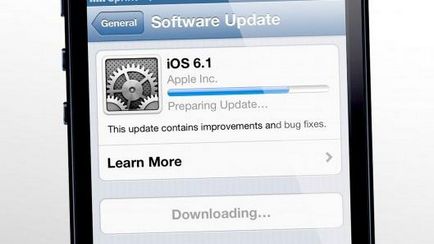
Desigur, mulți oameni nu-i place fonturile foarte specifice si culori pentru unele din meniu, dar oamenii pune sus cu aceste dezavantaje prin subiective din cauza vitezei sistemului funcționează ca un întreg. Programul pe ea a început să ruleze mult mai rapid.
Mulți asemenea să sublinieze că poziția inițială Apple, care nu au inclus schimbări majore în versiuni intermediare, a suferit o ajustare majoră. Recent, pe iOS 7 a venit un alt plasture, care a alterat grav aspectul unor meniuri. Imediat a dispărut unele plângeri din partea utilizatorilor cu privire la schemele de culori neobișnuite.
Astăzi vă vom arăta cum să actualizați iOS pe iPad și alte gadget-uri Apple.
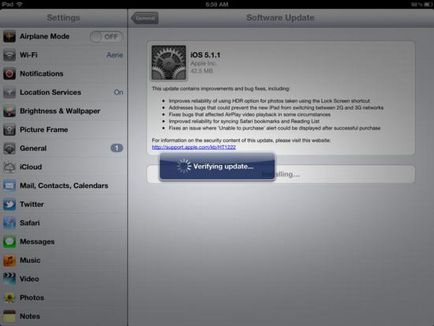
Acorde o atenție!
Dacă sunteți un proprietar iPhone, care este blocat cu achiziționarea a fost de a lucra cu un singur operator, apoi deblocat pentru funcționarea normală cu cartele SIM de la alți operatori, acesta nu poate fi actualizat în orice caz!
Despre downgrade
Acordați o atenție deosebită faptului că iOS 7 nu va merge înapoi pe iOS 6.x. firmware-ul Acest lucru este valabil mai ales pentru iPhone-4S și iPhone-5. Pur și simplu pune, înainte de a instala noua versiune a sistemului de operare trebuie să se gândească la ea: chiar dacă software-ul nu vă place, nu-mi pasă, nu va funcționa.
În corectitudine trebuie remarcat faptul că capacitatea de a se rostogolească înapoi la iOS 6.1.3 și iOS 6.1.4 a fost închis recent. Dacă sunteți proprietarul iPhone-4, a reveni la versiunea firmware-ului de mai jos va fi disponibilă numai în cazul semnăturilor lor SHSH. Și să actualizeze iPad la iOS 7 este ușor, dar procesul invers nu mai este posibil ...
Despre backup-uri au nevoie de
Cum de a face o copie de rezervă?
În primul rând, ia în considerare modul în care susținute în icloud. Neaparat necesită conexiune Wi-Fi la o viteză normală. Înainte de a actualiza iOS pe iPad asigurați-vă că vă aflați într-o zonă de acoperire bună, rețeaua este conectată, și prin posibilitatea de a transfera date. Important! La momentul de a face o copie în nici un caz nu poate părăsi zona de recepție a Wi-Fi.
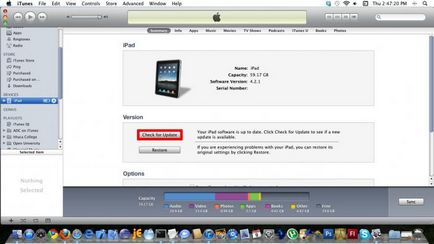
Conectați-vă în „Setări“. Cautam există un punct icloud.
Important. Dacă nu ați configurat contul dvs. ID-ul Apple, atunci este timpul să o facă. Dupa aceasta, du-te la „Depozitarea și copii ale“ în cazul în care trebuie să faceți clic pe butonul „Creați o copie“.
Backup prin iTunes
În primul rând, trebuie să vă conectați iPhone / iPad la computer, folosind pentru acest cablu USB. Pentru a obține aceasta, trebuie să instalați iTunes și verificați stabilitatea conexiunii la Internet. Puteți rula apoi iTunes. Cu toate acestea, setările implicite din program sugerează că acesta va fi lansat în mod automat atunci când conectați un dispozitiv acceptat. Navigați la iPhone / iPad sau iPod.
Trebuie să specificați în cazul în care copia va fi salvată: la iCloud sau pe hard disk. În al doilea caz, vă puteți proteja parola de rezervă creată. După operația este finalizată cu succes, puteți trece la pasul următor. Deoarece iOS actualizare pe iPad?
actualizare "Air" Wi-Fi
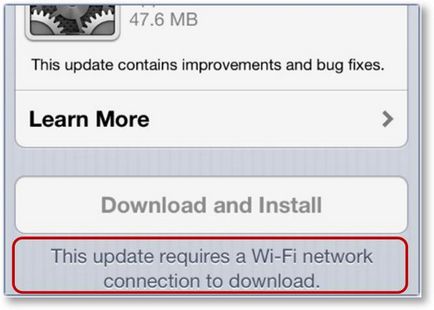
Noțiuni de bază!
Pentru a efectua un upgrade pe desktop de iPhone / iPad, selectați elementul „Settings“. Mergând în ele, du-te la elementul „principal“. După aceea, puteți apăsa în siguranță pe „Update“.
Așteptați un timp: dispozitivul se va conecta la serverele Apple, pentru a verifica firmware nou, atunci va trebui doar să faceți clic pe „Descărcați și instalați“. Deoarece iOS actualizare de pe iPod-ul este destul de simplu pentru a face cu faptul că chiar și un copil.
Timpul de încărcare a datelor este complet dependentă de viteza conexiunii, astfel încât în cazul în care nu există Internet prea rapid trebuie să fie pacient. În nici un caz nu întrerupe progresul descărcării, și nu părăsesc zona în care puțul prins Wi-Fi.
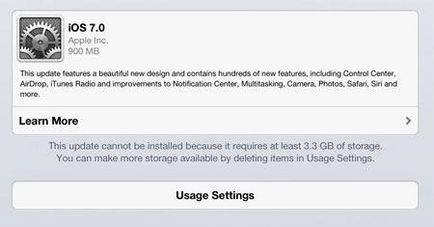
Aceasta va dura ceva timp, și puteți fi felicitat pe faptul că ați devenit proprietarul unei actualizări de software pentru gadgetul dvs.! Mulți utilizatori sunt deja spun că viteza și finețea a animației sale este mult superioară față de cifrele pentru iOS vechi 6. Trebuie remarcat faptul că nu toate cazurile, acest lucru este adevărat: mulți spun că vechiul sistem de iPhone-4 semnificativ „lent“.
Cum de a actualiza firmware-ul prin iTunes
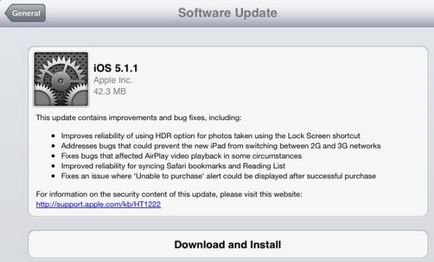
După aceea, va fi capabil de a asista toate informațiile importante referitoare la inovații în noua versiune de firmware. In spatele va fi o propunere de acord cu acordul de licență. Dacă doriți, puteți să-l citiți.
Odată ce sunteți de acord cu textul licenței, programul va încărca fișierele de actualizare de pe Internet. Timpul care va fi cheltuită pentru acest proces depinde numai de viteza conexiunii la Internet.
După ce toate datele sunt încărcate, procedura de actualizare va începe. După cum puteți vedea, nimic complicat despre asta. Ce iOS 7 actualizare? Această procedură nu este diferită de cea care a fost descrisă mai sus ne, astfel că în fața acestei citește din nou articol.
